
Debido a que la PlayStation 5 generalmente se comparte con otros usuarios, existe el riesgo de que alguno de ellos entre a tu cuenta por accidente o intencionalmente. La consola dispone de las funciones adecuadas para impedir que esto suceda. Por este motivo hay que saber cómo poner contraseña de usuario en PlayStation 5 para que protejas tu cuenta de accesos de otros usuarios a tus juegos e incluso a la posibilidad de realizar compras.
Poner contraseña de usuario
Cuentas con la opción de crear una contraseña para poder tener acceso a tu cuenta de usuario de PlayStation 5. El proceso que se debe hacer para proteger la cuenta con una contraseña es:
- El primer paso a realizar es ir hasta el menú de Ajustes en la PlayStation 5.
- Cuando ya estés dentro del menú tienes que ubicar la opción de Usuarios y cuentas para hacer clic sobre ella.
- Una vez ingresado a esta sección hay que desplazarse hasta el apartado Configuración de inicio de sesión.
- A continuación, es necesario que hagas clic en la opción Establecer una clave de inicio de sesión de PS5.
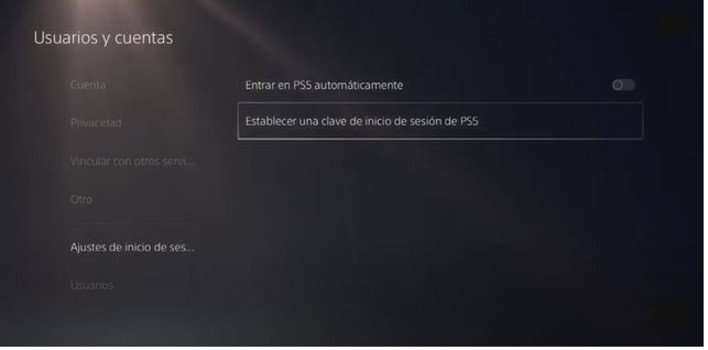
- El paso final, y muy importante, es el de introducir un código de acceso y debes asegurarte que el mismo no pueda ser compartido con ninguna otra persona.
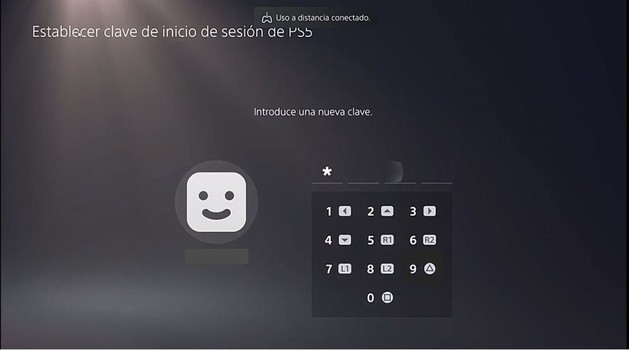
Con la aplicación de este proceso ya tu cuenta de PlayStation 5 quedará protegida con un código de acceso, o contraseña y de esta manera tendrás la seguridad que ninguna otra persona podrá ingresar a tu cuenta de forma accidental, ni con intención.
Para poder establecer esta contraseña de acceso a tu cuenta de usuario, antes debes haber deshabilitado la función que permite el inicio de sesión de forma automática.
Deshabilitar el inicio de sesión automático
Esta es la tarea previa que se necesita realizar a fin de proteger la cuenta de usuario en PlayStation 5. El procedimiento que se debe llevar a cabo para lograr la desactivación de la función de Inicio de sesión de forma automática en la PlayStation 5 es:
- Lo primero que se debe hacer es dirigirse al menú de Ajustes en la PlayStation 5.
- Una vez que estás dentro de la página, tienes que localizar opción Usuarios y cuenta y luego presionar sobre ella.
- Después de esto, dentro de la sección Usuarios y cuentas debes irte hasta la función Configuración de inicio de sesión.
- Por último, hay que asegurarse de que la palanca que muestra la opción Iniciar sesión en PS5 automáticamente esté desactivada.
Cuando esta opción deje de estar habilitada, tendrás la posibilidad de crear tu contraseña de usuario a fin de proteger tu cuenta de PlayStation 5.
Otras guías sobre Play Station:
- Cómo eliminar amigos PlayStation 5
- Cómo poner o quitar tarjeta de crédito en PlayStation 5
- Cómo resetear PlayStation 5
- Cómo escuchar música PlayStation 5 mientras juegas
Eliminar la contraseña de usuario en PlayStation 5
En caso de haber configurado una contraseña o código para el acceso a tu cuenta de PlayStation 5 y si en algún momento te ves en la necesidad de eliminarla, tienes que seguir los pasos que se explican a continuación:
- En primer lugar, hay que ir hasta el menú de Ajustes de la PlayStation 5, el cual se reconoce por el ícono del engranaje.
- Una vez que has ingresado al menú, hay que localizar la pestaña de Usuario y cuentas, para pulsar en ella.
- Después de esto, ingresa a la pestaña de usuarios y cuenta, luego al apartado de Configuración de inicio de sesión.
- En este momento, se te mostrará una opción adicional disponible que es la de Eliminar tu clave de inicio de sesión de PS5.
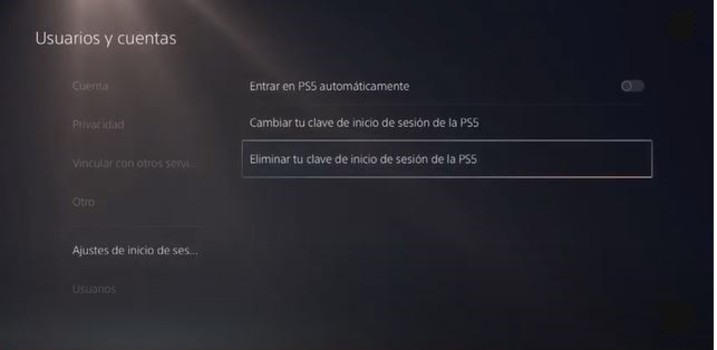
- Luego, para finalizar, tienes que introducir tu código de acceso de inicio de sesión existente. Y por último, debes hacer clic sobre el botón Aceptar.
Mediante la ejecución de este procedimiento vas a tener la posibilidad de iniciar sesión en tu cuenta de usuario de PlayStation 5 sin que necesites introducir ninguna contraseña.
Cambiar la contraseña de usuario en PlayStation 5
Puede darse el caso que requieras por algún motivo modificar la contraseña o clave para el inicio de sesión con tu cuenta de PlayStation 5 y para ello, a continuación, se enumeran las indicaciones que tienes que cumplir a fin realizar el cambio de clave:
- Lo primero que tienes que hacer es dirigirte hasta el menú de Ajustes de la PlayStation 5.
- Después de estar dentro del menú, tienes que ubicar la pestaña de Usuario y cuentas, y presionar sobre ella.
- Luego, dentro de la sección de usuarios y cuentas, es necesario que vayas a Configuración de inicio de sesión.
- Una vez realizado esto, se te presentará la opción de Cambiar tu clave de inicio de sesión de PS5.
- Por último, debes ingresar tu clave de acceso de inicio de sesión existente, y luego escribirás la nueva contraseña. Finalmente, tienes que oprimir el botón Aceptar.
De esta manera habrás logrado modificar la clave o contraseña de inicio de sesión en tu cuenta de usuario de PlayStation 5 por una nueva, a fin de asegurar tu privacidad.
Alternativas para proteger la cuenta
Existen otros métodos diferentes que te pueden ayudar con la seguridad de tu cuenta de PlayStation 5. Los puedes usar como complemento en la protección de la cuenta o como una alternativa de acuerdo con tus intereses y preferencias. A continuación, se explican los procesos para activar y desactivar algunos de estos métodos.
Activar la verificación de dos pasos en la cuenta de PlayStation 5
Dentro de las opciones de seguridad que se pueden aplicar en la PlayStation 5 está la posibilidad de activar la verificación en dos pasos, con el fin de reforzar su seguridad.
- El primer paso es ir a la pantalla principal y una vez allí debes ingresar en el menú de los Ajustes.
- Después de esto, tienes que entrar en el apartado correspondiente a Usuarios y cuentas.
- Una vez dentro de este apartado, es necesario presionar primero sobre la opción Cuenta y luego, en la opción Seguridad.
- A continuación, es necesario que hagas clic sobre Verificación en dos pasos a fin de conseguir su configuración.
- En este momento se tiene que seleccionar un método de verificación, puede ser el de mensaje de texto o por medio de la aplicación móvil.
- En caso de elegir la opción de Mensaje de texto es necesario que dispongas de un número de teléfono registrado para poder llevar a cabo esta tarea.
- En este momento, se debe escoger el número de teléfono y hacer clic en Siguiente. A continuación, hay que escribir el código que has recibido en tu teléfono.
- Luego de esto, se van a mostrar una serie de códigos de los que tienes que tomar nota a fin de iniciar sesión cuando no puedas tener a tu disposición el teléfono.
- Una vez que lo hayas realizado, es importante que actives la casilla de que los has anotado y presiona la opción Terminado.
- Ahora, debes iniciar sesión con tu cuenta de PlayStation Network como método de seguridad en el procedimiento.
- El siguiente paso es ingresar el código de verificación que debes haber recibido en tu móvil a fin de confirmar el número.
- Después de esto, habrás conseguido la activación de la verificación en dos pasos de tu cuenta y de este modo, puedes garantizar que estará más protegida.
- En caso de ingresar de nuevo dentro de las opciones de seguridad, verás activada la Verificación en dos pasos.
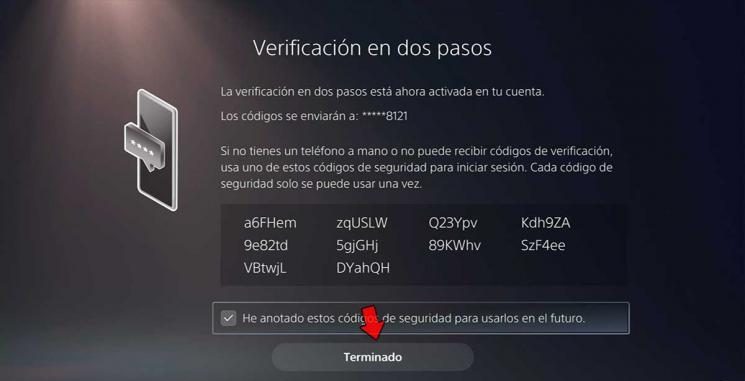
De esta forma, con la ejecución del procedimiento anterior habrás logrado proteger tu cuenta de PlayStation 5 de una forma rápida y sencilla.
Desactivar la verificación en dos pasos en PlayStation 5
Puede darse el caso que por alguna razón quieras realizar la desactivación de este sistema de verificación de seguridad.
- En primer lugar, hay que entrar en la PlayStation 5 en el menú de los Ajustes.
- Una vez que has ingresado al menú lo que tienes que realizar es seleccionar la opción Usuarios y cuentas que se encuentra en el menú lateral.
- A continuación, es el momento para presionar primero en la función de Cuenta y después en la de Seguridad.
- Ahora se debe hacer clic sobre la sección que corresponde a la Verificación en dos pasos.
- El próximo paso es hacer clic sobre el apartado de Estado y después elegir la función Inactivo con el fin de conseguir que la función quede desactivada.
- Por último, tendrás la posibilidad de comprobar que la verificación en dos pasos ya efectivamente se encuentra desactivada.
Con la aplicación de este método ya no será necesario que apliques esta verificación cuando tengas que ingresar a tu servicio de PlayStation Network.
Configurar el control parental en PlayStation 5
Un aspecto que es de gran importancia para los padres es la posible comunicación que puedan tener sus hijos con personas desconocidas, así como el riesgo de que puedan acceder a un tipo de contenido que no sea el más adecuado según su edad.
Es por ello que se aconseja tener configurado el control parental en la consola, para evitar estos peligros.
El procedimiento que se tiene que seguir es:
- En primer lugar, lo que tienes que realizar es ingresar a tu PlayStation 5 y presionar sobre el menú de los Ajustes.
- Una vez dentro de ese menú, el próximo paso es buscar entre las opciones que se presentan, la de Familia y Control parental y presionar para acceder a ella.
- A continuación, es necesario que hagas clic sobre la función Restricciones de la consola PS5.
- En este momento se te presentará un cuadro nuevo en el cual debes escribir el código de restricciones. Este código será 0000, cuando se trate de la primera vez que ingresas.
- Después de esto, verás que se abre una nueva pantalla en la que se te mostrarán todas las diversas opciones de control parental que se encuentran disponibles.
- El primer aspecto que se debe escoger es el de indicar que no quieres que se puedan crear nuevos usuarios sin tu permiso.
- La segunda de las opciones para el control parental que puedes configurar es la que se refiere a la edad adecuada para los juegos y aplicaciones.
- Debes tener en consideración que también cuentas con la opción de restringir la edad en diferentes secciones.
- Es oportuno resaltar que tienes la posibilidad de desactivar estas restricciones de forma temporal, mediante la activación de la correspondiente pestaña.
- Por último, es recomendable que modifiques tu clave de las restricciones, de manera que configures una que solo sepas tú.
- A partir de este momento, podrás verificar que el control parental ha sido aplicado efectivamente a esa cuenta.
De esta manera, llevando a cabo estos pasos simples vas a tener la posibilidad de configurar el control parental en la PlayStation 5. Todos los menores de edad que usen estas cuentas, se encontrarán con estas restricciones.
Desactivar temporalmente el control parental en PlayStation 5
En ocasiones vas a necesitar desactivar el control parental de forma temporal, para ello, tienes que seguir los pasos:
- El primero es acceder al menú de Ajustes de la consola desde la pantalla principal.
- Una vez dentro del menú, tienes que elegir la sección de Familia y Control parental.
- En este momento, es necesario hacer clic sobre la opción Restricciones de la consola PS5.
- Dentro de esta opción, el paso siguiente es ingresar el código que has establecido para el control parental.
- El paso final es proceder a activar la pestaña que indica Desactivar temporalmente restricciones de la consola PS5.
A partir de este instante, ya podrás ver todas las opciones que han quedado desactivadas de manera temporal.
Cómo desactivar por completo el control parental en PlayStation 5
Si lo que prefieres es poder desactivar por completo el control parental, los pasos que debes de seguir son los que se describen a continuación:
- El primer paso necesario es ingresar al menú de los Ajustes.
- Dentro del menú de Ajustes, hay que ingresar a la sección de Sistema.
- El siguiente paso es presionar sobre Opciones de reinicio, la cual se encuentra en la parte inferior.
- A continuación, se tiene que presionar sobre el apartado de Restaurar ajustes predeterminados. En este momento, se tiene que ingresar el código de seguridad.
- Por último, tienes que hacer clic en la opción Restablecer. Hay que destacar que mediante esta opción se van a eliminar todas las restricciones del control parental además de todos aquellos ajustes, contraseñas y cuentas que se han generado en la PlayStation 5.
- Debes de considerar que, en tus funciones de administrador, tienes la posibilidad de desactivar ciertas opciones restrictivas generales o a determinados usuarios, desactivando de este modo el control parental.
La aplicación de este procedimiento te permite hacer la activación o desactivación del control parental de la PlayStation 5 cada vez que así lo requieras.
Establecer un límite en el tiempo de juego en la PlayStation 5
Otra manera de proteger tu cuenta es estableciendo un período de tiempo durante el cual es posible utilizar la PlayStation 5. A continuación se describen los pasos necesarios para activar desde el control parental un límite de tiempo determinado para su uso.
- En primer lugar, lo que se tiene que hacer es ingresar en el menú de los Ajustes.
- A continuación, es necesario pulsar en la opción de Familia y control parental.
- Después de esto, tienes que presionar sobre la función Administración de familia.
- En este momento, es necesario escanear el código QR que se muestra en la pantalla, o acceder al enlace.
- Una vez que lo hayas realizado, el paso próximo es la configuración de una cuenta de control parental desde PlayStation Network a través del enlace seleccionado, bien sea para un adulto o un menor según la necesidad que tengas.
- Ahora, es necesario que selecciones la opción Confirmar una vez que hayas ingresado todos los datos que se refieren a esta cuenta.
- Luego, tendrás la posibilidad de elegir una zona horaria en la que el tiempo de uso será restringido.
- Con la zona horaria elegida, podrás seleccionar el tramo horario que prefieres restringir, así como las otras configuraciones correspondientes.
- A fin de poder completar el proceso, tienes que seleccionar la función que quieres crear en esta nueva cuenta.
- Por último, podrás acceder a esta cuenta recién creada desde la PlayStation 5 y desde ahí manejar el límite de tiempo. Este es un proceso que tiene que ser ejecutado siempre que necesites aplicarlo.
De esta manera, habrás establecido el límite de tiempo adecuado para ti en la PlayStation 5 y conseguirás que las horas de juego sean las que mejor adapten a tus intereses.
Conclusiones
Hay procedimientos disponibles que te permiten poner contraseña de usuario en PlayStation 5, a fin de proteger tu cuenta de accesos no autorizados que pueden ingresar a tus juegos e incluso hacer compras desde tu perfil.
Además de esto, hay otras formas de asegurar la protección de la cuenta de PlayStation 5, las cuales puedes utilizar como alternativa al uso de contraseña o funcionar como complemento a fin de reforzar la seguridad de tus datos.
